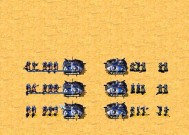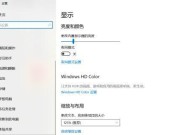电脑调整有线耳机音量的方法是什么?
- 数码百科
- 2025-03-22
- 16
- 更新:2025-03-13 02:37:39
在我们享受音乐、观看视频或进行通讯时,耳机已成为不可或缺的配件。有时为了更精细地控制音量,我们需要对有线耳机的音量进行调整,无论是出于音质考虑还是听力保护。接下来,我将详细介绍几种在电脑上调整有线耳机音量的方法,确保您能够轻松、精准地进行控制。
一、直接在电脑系统中调整音量
1.使用音量调节键:大多数有线耳机上都配备了音量控制键,您可以直接使用耳机上的按钮来增加或减少音量。
2.通过操作系统的音量控制:在电脑右下角的任务栏中,您可以找到音量图标。点击该图标可以打开一个音量滑块,通过拖动滑块即可调整音频输出的音量。还可以通过将鼠标指针悬停在音量图标上,利用出现的浮动窗口快速调整音量。

二、使用设备管理器调整
如果系统音量控制没有响应或者想更细致地调整,可以通过设备管理器进行设置。
1.打开设备管理器:右键点击“此电脑”或“计算机”,然后选择“管理”。在计算机管理窗口中,选择“设备管理器”。
2.找到声音选项:在设备管理器中,展开“声音、视频和游戏控制器”项,找到您的音频设备(这通常会是一个带有耳机或扬声器图标的设备)。
3.设置属性:右键点击您的音频设备,选择“属性”,切换到“级别”选项卡。
4.调节音量:在级别选项卡中,您可以看到一个或多个音量滑块,这些滑块代表不同的音源或音频通道。拖动需要调整的滑块来改变音量大小。

三、利用第三方音频控制软件
有时系统提供的音量调节功能可能无法满足特定需求,此时可以借助第三方音频增强软件以获取更多选项。
1.选择合适的软件:如foobar2000、EqualizerAPO等软件,它们提供了丰富的音频控制选项,包括单独调整耳机音量。
2.安装并配置:下载并安装您选择的软件,然后根据软件的指导进行必要的设置。这些软件通常会提供详细的教程或文档来帮助用户进行配置。
3.应用调整:安装并配置完成后,您可以使用这些软件的界面或者快捷键来精确调整耳机的音量。

四、常见问题与解决方案
在调整耳机音量时,可能会遇到一些问题:
问题一:音量调节键无响应
解决方案:尝试重启电脑或更新声音驱动程序。若问题依旧,可能需要检查耳机硬件是否存在问题。
问题二:操作系统音量控制失效
解决方案:检查系统声音选项,确保输出设备设置正确。如果问题持续,可以尝试重新安装或者更新声卡驱动程序。
问题三:第三方软件设置复杂,难以理解
解决方案:开始时选择最简单的配置方案,逐步学习并应用更高级的功能。
五、实用技巧
为了更加高效地使用耳机,以下是一些实用技巧:
技巧一:保持耳机清洁:定期清理耳机插头和插孔可以避免接触不良,影响音量控制的准确度。
技巧二:尝试不同的驱动程序:系统自带的驱动程序可能不是最优配置,安装最新或专业版驱动程序可能会带来更佳的性能表现。
技巧三:音量不宜过大:长时间大声听音乐可能导致听力疲劳甚至损伤,因此建议保持音量在一个合理范围内。
通过以上方法,您可以根据个人喜好和需要,轻松调整电脑上有线耳机的音量。无论您是想调整系统默认音量,还是借助专业软件进行更精细的调节,都应确保操作简单易懂并能解决您的需求。
综合以上,电脑调整有线耳机音量的方法多种多样,从系统自带的快捷方式到深入的第三方软件配置,每种方法都各有侧重点。希望这些指导能帮助您更自如地控制耳机音量,获取更好的听觉体验。如果您在实践中遇到任何问题,不妨回顾本文所提供的详细步骤和技巧,它们将助您迎刃而解。